最近,Edge浏览器正式推送v111稳定版更新,这可把很多用户恶心坏了。该版本在界面右上角,添加了一个非常突兀碍眼、不协调的Bing按钮。更让人无语的是,微软没有提供隐藏选项,你无法直接移除禁用。
对于集成的这个必应聊天,有部分用户表示喜欢,但很多人感觉不习惯。所以这次,系统迷打算分享下,Edge浏览器强制删除必应按钮教程。实现方法有好几种,大家选择其中一种照着操作就行,效果一样的。
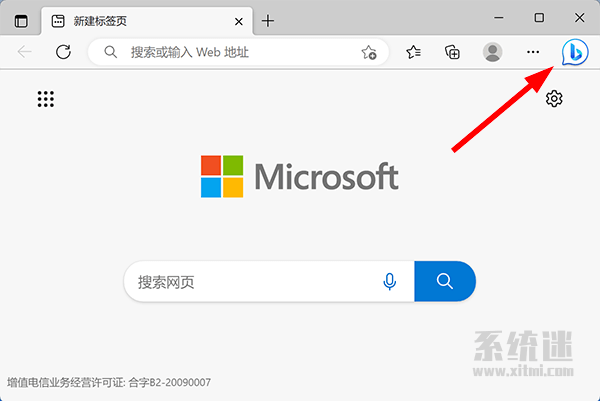
(Edge浏览器)
最新更新:不要再用以下方法,Edge新版本已经添加关闭按钮,具体详见《Edge浏览器右上角有个b怎么去掉?最新版支持关闭发现按钮》。
方法一:
1、右键任务栏开始菜单,选择“运行”,输入regedit,点确定。
2、注册表编辑器右侧栏,依次展开以下目录。
HKEY_LOCAL_MACHINE\SOFTWARE\Policies\Microsoft
3、右键侧边栏Microsoft文件夹,选择“新建-项”,重命名为“Edge”。
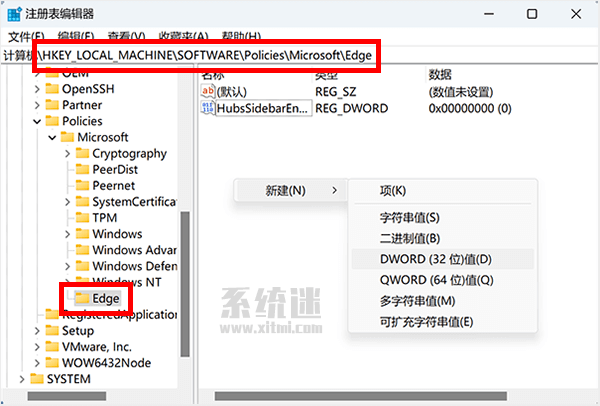
(注册表编辑器)
4、在Edge文件夹左侧界面空白处,右键选择“新建-DWORD(32 位)值”。
5、重命名为“HubsSidebarEnabled”,再双击它,数值数据改为0。
6、打开Edge浏览器,在地址栏输入edge://policy,按回车,点重新加载策略即可。
方法二:
1、右键任务栏开始菜单,选择“终端管理员”,启动Windows PowerShell窗口。
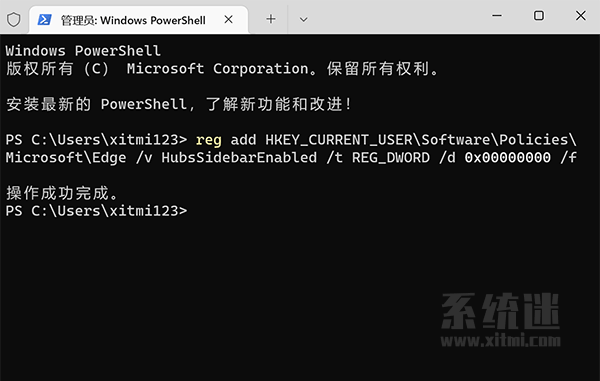
(Windows PowerShell)
2、复制输入以下命令,按回车。
reg add HKEY_CURRENT_USER\Software\Policies\Microsoft\Edge /v HubsSidebarEnabled /t REG_DWORD /d 0x00000000 /f
3、打开Edge浏览器,在地址栏输入edge://policy,按回车,点重新加载策略即可。
两种方法都能成功隐藏Bing按钮,系统迷觉得,方法二更简单些。另外,由于网上吐槽激烈,微软现在已经认怂,做出了相应调整。Edge v113版设置中,添加了关闭必应按钮选项,稳定版预计一个月后推送。
 系统迷
系统迷